先日購入したばかりのiPadの主目的はMacBooka Airのサブディスプレイにあった。ようやく今日10月8日にmacOSの最新バージョン10.15 Catalinaがリリースされた。
早速ダウンロードして、インストール。MacBook Airは過去の環境を引き継いでいないこともあり、特に不具合なしにインストールは成功。
ということで、早速Sidecarを試してみる。
使い方は至極シンプル。Macの画面の右上にあるテレビのアイコンをクリックすると、AirPlayの接続先の一つとしてiPadがリストされる。この時の条件は、同じWifiネットワーク内にMacとiPadが必要。
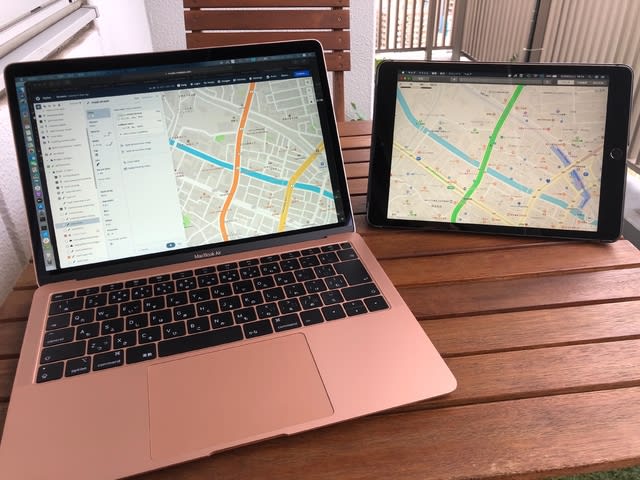 サブディスプレイとしてiPadが利用されている
サブディスプレイとしてiPadが利用されている
マウスの移動もスムーズで、トラックパッドを使ったマップの拡大縮小も速度遅延がほとんど感じられない。この辺りの仕上げは手を抜いていない様子。
(なお、iPad本体は「外部ディスプレイ」化しているので、画面を直接タッチしても反応しない。)
「おお、これは素晴らしい!」と喜んでいたのもつかの間、ふと気がついた。カフェなどの外出先でサブディスプレイとして使おうと思ったら、「同じWifiネットワーク内」の条件はクリアできるのだろうか?
ふと思い立ち、MacBookとiPadの間をUSB-C - Lightningケーブルで繋いでみた。これは、Duetが採用していた方法。しかし残念なことに、AirPlayはこのケーブル接続を認識してくれないようだ。おやおや・・・
実際に使えなくて困るシチュエーションはどのくらいあるだろうか?
コワーキングやテック系のカンファレンス会場であれば、Wifiが提供されることが多い。よく使うスタバではWifiがあるので、これもOKだろう。出張先のホテルでもWifiは提供されるので、多分問題無いだろう。そうすると、結構何とかなるかもしれない。
まだ外出先でトライしていないので確定的なコメントはできない。近くいろいろ試してみよう。
10月10日追記
改めて、MacBookとiPadの間をUSB-C - Lightningケーブルで繋いでみた。そうしたら、「このコンピュータを信頼しますか」というダイアログが出て、「信頼」をタップしたところケーブル接続でもSidecarが動作することがわかった。前回どうして動作しなかったのかが不明だが、一応これでWifiの無い環境でも使えることが判明。安心である。
早速ダウンロードして、インストール。MacBook Airは過去の環境を引き継いでいないこともあり、特に不具合なしにインストールは成功。
ということで、早速Sidecarを試してみる。
使い方は至極シンプル。Macの画面の右上にあるテレビのアイコンをクリックすると、AirPlayの接続先の一つとしてiPadがリストされる。この時の条件は、同じWifiネットワーク内にMacとiPadが必要。
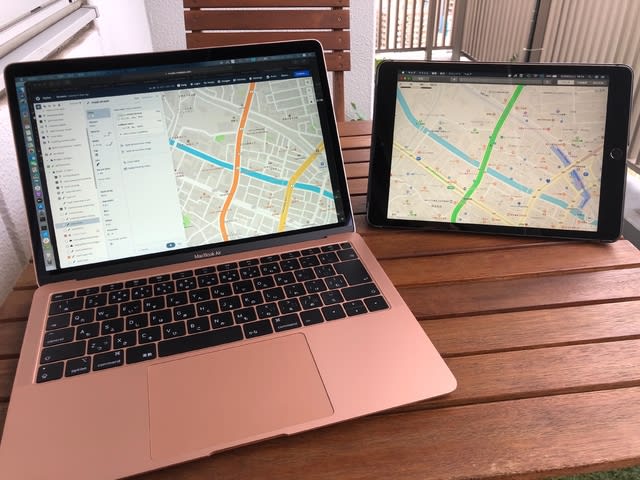 サブディスプレイとしてiPadが利用されている
サブディスプレイとしてiPadが利用されているマウスの移動もスムーズで、トラックパッドを使ったマップの拡大縮小も速度遅延がほとんど感じられない。この辺りの仕上げは手を抜いていない様子。
(なお、iPad本体は「外部ディスプレイ」化しているので、画面を直接タッチしても反応しない。)
「おお、これは素晴らしい!」と喜んでいたのもつかの間、ふと気がついた。カフェなどの外出先でサブディスプレイとして使おうと思ったら、「同じWifiネットワーク内」の条件はクリアできるのだろうか?
ふと思い立ち、MacBookとiPadの間をUSB-C - Lightningケーブルで繋いでみた。これは、Duetが採用していた方法。しかし残念なことに、AirPlayはこのケーブル接続を認識してくれないようだ。おやおや・・・
実際に使えなくて困るシチュエーションはどのくらいあるだろうか?
コワーキングやテック系のカンファレンス会場であれば、Wifiが提供されることが多い。よく使うスタバではWifiがあるので、これもOKだろう。出張先のホテルでもWifiは提供されるので、多分問題無いだろう。そうすると、結構何とかなるかもしれない。
まだ外出先でトライしていないので確定的なコメントはできない。近くいろいろ試してみよう。
10月10日追記
改めて、MacBookとiPadの間をUSB-C - Lightningケーブルで繋いでみた。そうしたら、「このコンピュータを信頼しますか」というダイアログが出て、「信頼」をタップしたところケーブル接続でもSidecarが動作することがわかった。前回どうして動作しなかったのかが不明だが、一応これでWifiの無い環境でも使えることが判明。安心である。










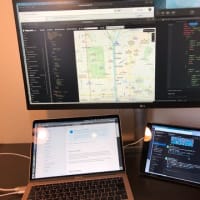
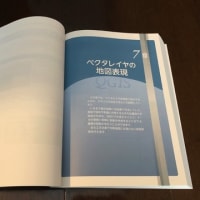
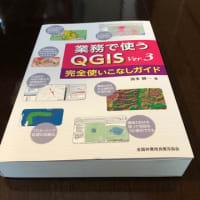
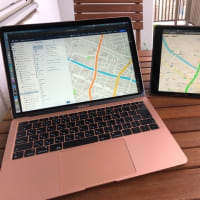






※コメント投稿者のブログIDはブログ作成者のみに通知されます